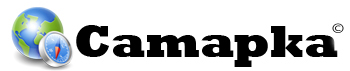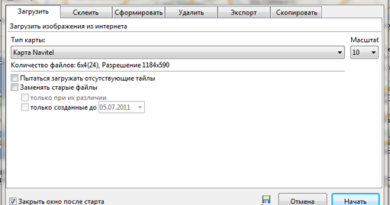Слейка карт в Global Mapper
Привязав одну карту, у многих возникает вопрос: «А нельзя ли склеить сразу несколько карт в одну?» Кто-то даже пытается использовать для этого фотошоп. Сразу скажу, что фотошоп для этого совершенно не нужен, всё делается в Global Mapper, легко и непринуждённо. Привязали карту? Привязывайте следующие, не закрывая первую. Либо если уже имеется несколько уже привязанных карт, просто откройте их все сразу (GM поддерживает мультивыбор файлов). Только не забудьте сначала выставить правильную проекцию и датум Tools -> Configure -> Projection.
Итак, для примера открываем сразу четыре уже привязанные карты. Видим следующее: Взглянув на результат поближе замечаем, что бордюры одних карт/слоёв наезжают на смежные (соседние) карты/слои. Посему для пущей красоты и удобства сделаем обрезание. Т.е. обрежем бордюры.
Идем в центр управления оверлеями, где, расставив галочки, можно включить или отключить показ слоёв вашей будущей большой (склеенной) карты. Так же в центре управления оверлеями можно производить дополнительные манипуляции, типа управления прозрачностью того или иного слоя, но это нам пока не нужно (об этом как-нибудь потом). Кстати здесь же Вы всегда можете внести изменения в привязку карт/слоёв.
Итак выбираем, например, K-38-078-3v.jpg (слева снизу) и жмём Options переключаемся на вкладку Cropping, где нам предлагается обрезать лишнее несколькими способами:
- Без обрезки
- Автоматически
- Вручную по границам Шир/Долг
- Вручную по ед. проекции
- Обрезка заданного количества пикселей (сверху, снизу, справа, слева)
- Обрезка по заданным границам
- Обрезка по текущему (предыдущему) полигону
Выбираем Автоматически (зачем мучится вручную?) Смотрим результат.
Ура получилось!
Подобное проделываем и с остальными слоями (кусками/фрагментами большой карты).
Ну, а ежели не получилось автоматом, попробуем вручную по границам Широты/Долготы. Здесь вся трудность в том, что координаты границ предлагается вводить в десятых долях градусов (а не в градусах минутах и секундах). Но у нас же есть онлайн-конвертор координат. Но в остальном процедура не должна вызвать каких-либо затруднений.
Рассмотрим ещё один полезный способ обрезки — по текущему (предыдущему) полигону. Кроме всего прочего этот способ может быть полезен ещё и тем, что позволяет обрезать будущую карту именно по произвольному полигону. Т.е. можно, например, обрезать карту по границе Самарской области.
Итак, идём Tools->Digitizer (Alt-D)
- 2. Затем на карте правой кнопкой — Create New Area Feature
- 3. Обводим по периметру область. навигация — стрелками, окончание выделения — правая кнопка мышки
- 4. в окошке можно ввести имя выделенной области, либо просто нажать Enter
- 5. теперь делаем «Обрезание»: Tools->Feature Info (Alt-P) выделяем наш полигон, закрываем окошко
- 6. Идём в Overlay Control Center (Alt-C) выделяем наш лист, и жмём Options
Вуаля! Alt-G для того чтоб перейти в режим панорамирования. в итоге имеем:
На всякий случай можете сохранить рабочее пространство, авось пригодится. Потом Вы сможете парой кликов загрузить его для дальнейшей работы. Если же вы склеили всё, что Вам хотелось, можете экспортировать склеенную большую карту в один из форматов, следуя вышеописанному.